كيفية إضافة الترجمة المباشرة في شرائح PowerPoint
نشرت: 2024-10-19سواء كانت مدرستك أو كليتك أو مكان عملك، نواجه جميعًا وقتًا يتعين علينا فيه تقديم عرض تقديمي. وبرنامج العرض التقديمي الأكثر شيوعًا ليس سوى Microsoft PowerPoint. ليس كل شخص متحدثًا جيدًا أو لديه تعديل صوت المتحدثين المدربين، وفي كثير من الأحيان، ينقسم تركيزنا بين شرح الأشياء في شرائحنا بحيث نقول أحيانًا بسرعة كبيرة جدًا أو ببطء شديد. علاوة على ذلك، لن يكون كل فرد في جمهورك المباشر متحدثًا أصليًا للغة الإنجليزية أو تكون اللغة الإنجليزية هي لغته الأولى.
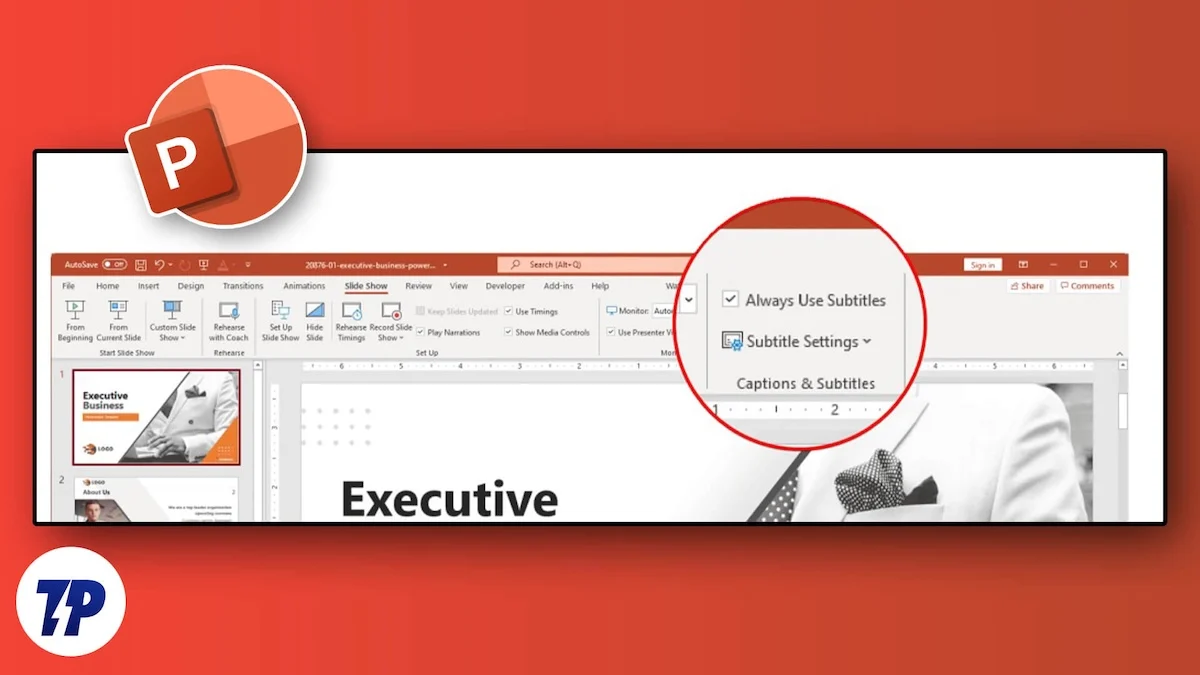
في مثل هذه الحالات، يُفضل دائمًا إضافة ترجمات إلى شرائحك حتى يتمكن جمهورك من فهمك بشكل أفضل والبقاء معك طوال العرض التقديمي. ومع ذلك، إذا كنت تقدم عرضًا تقديميًا مباشرًا، فأنت بحاجة إلى إظهار ما تقوله في العرض التقديمي الخاص بك. في هذا الدليل، سنساعدك في خطوات إضافة ترجمة مباشرة في شرائح PowerPoint وتسهيل مهمتك. دعونا نقفز مباشرة إلى ذلك.
جدول المحتويات
كيف تعمل الترجمة المباشرة في شرائح PowerPoint؟
يمكن أن يساعدك PowerPoint لـ Microsoft 365 في نسخ ما تقوله أثناء العرض التقديمي المباشر وعرضه على الشاشة ليتمكن جمهورك من فهم ما تقوله بشكل أفضل. يظهر النص كتعليقات توضيحية أو ترجمات مترجمة إلى لغة أخرى على الشاشة. أفضل ما في الأمر هو أنه يمكنك تعديل كيفية ظهور النص أثناء العرض التقديمي، حيث يتيح لك برنامج PowerPoint ضبط الموضع والحجم واللون وخيارات المظهر الأخرى للتسميات التوضيحية.
للحصول على أفضل النتائج، توصي Microsoft “باستخدام ميكروفون سماعة الرأس المتصل بالجهاز الذي يقوم بتشغيل برنامج PowerPoint. كما تتطلب الميزة اتصالاً موثوقًا بالإنترنت طوال العرض التقديمي الخاص بك.
المتطلبات المسبقة:
لسوء الحظ، لن تتمكن من استخدام الترجمة المباشرة مع الإصدارات الأقدم من PowerPoint. قامت Microsoft بتعيين بعض المتطلبات، وهي مذكورة أدناه:
- نظام التشغيل Windows : يتطلب نظام التشغيل Windows 10 والإصدارات الأحدث، مع الإصدار 16.0.11601.20178 من PowerPoint لـ Microsoft 365 أو إصدار أحدث على القناة الحالية. الميزة غير مدعومة إذا كنت تستخدم إصدارًا سابقًا من Windows.
- Mac : تتطلب هذه الميزة الإصدار 16.22.127.0 من PowerPoint لـ Microsoft 365 لنظام التشغيل Mac أو إصدار أحدث.
- الويب : هذه الميزة متوافقة مع متصفحات الويب التالية: Microsoft Edge، وGoogle Chrome 34+، وMozilla Firefox 25+.
خطوات استخدام الترجمة المباشرة في PowerPoint
الآن، بعد أن انتهينا من المتطلبات الأساسية، دعونا نتبع الخطوات لتمكين الترجمة المباشرة واستخدامها في PowerPoint.
- قم بتشغيل شريحة العرض التقديمي لبرنامج Microsoft PowerPoint.
- في شريط أدوات القائمة العلوي، انقر فوق خيار عرض الشرائح .
- في أقصى يمين قائمة عرض الشرائح ، ستجد خيار إعدادات الترجمة . سيؤدي النقر عليه إلى فتح القائمة. تحتاج إلى الانتقال إلى لغة الترجمة ثم اختيار اللغة الصحيحة التي ستتحدث بها.
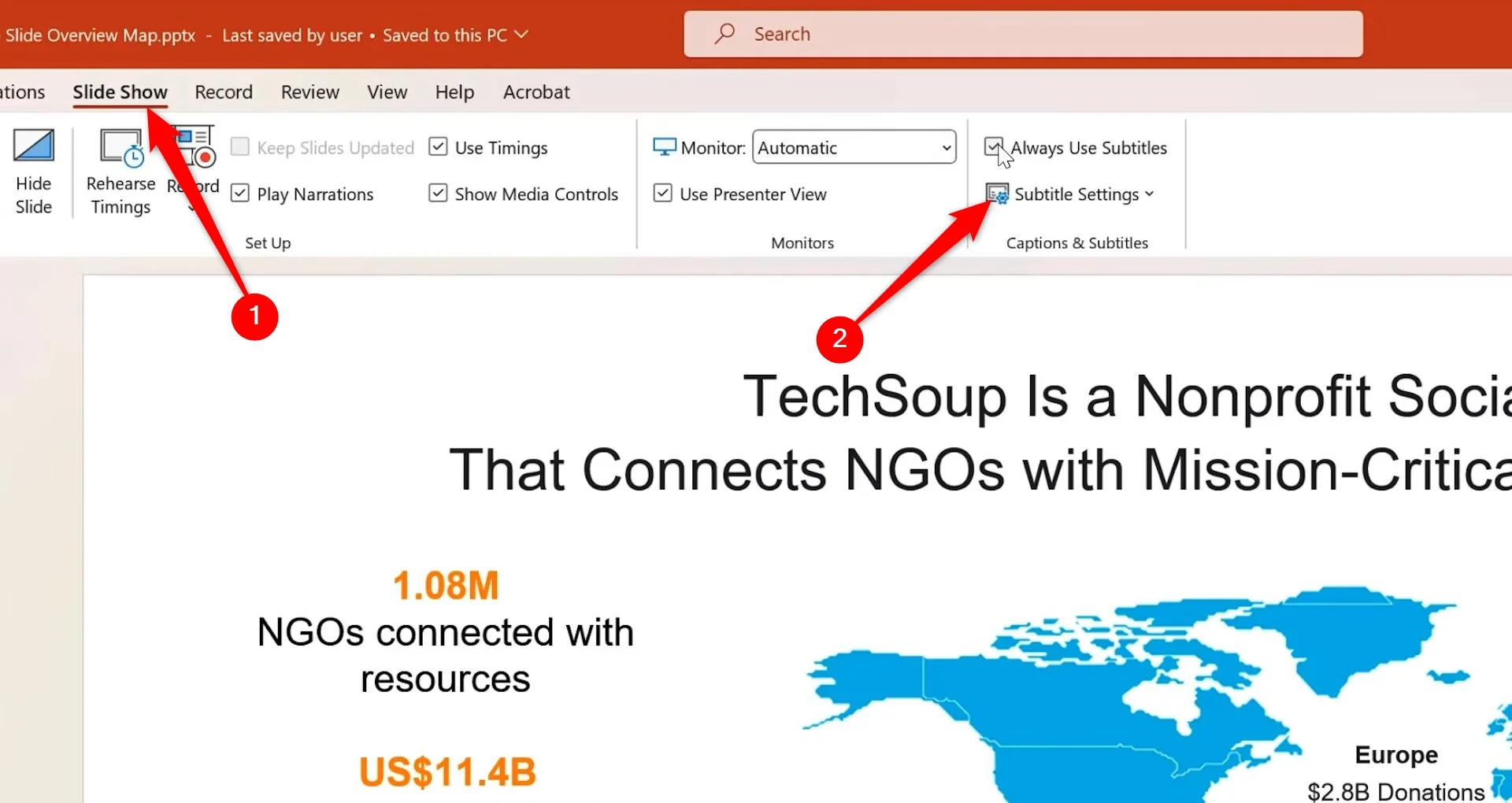
- حدد أيضًا اللغة التي ترغب في عرض الترجمات بها باستخدام خيار Subtitle Language Speech (لغة الترجمة) .
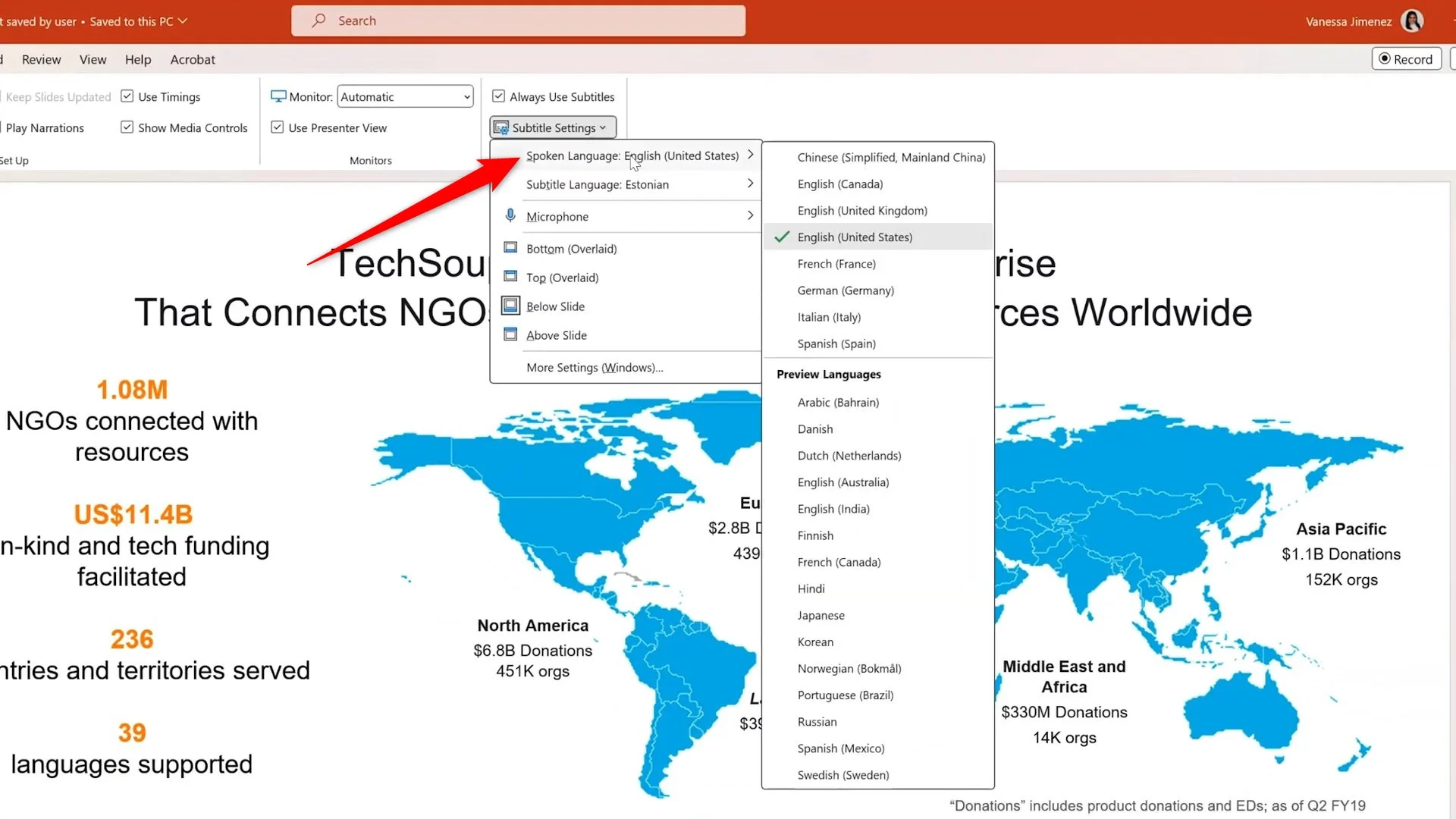
- تحتاج أيضًا إلى تحديد الميكروفون الصحيح من القائمة.
- الآن، تحتاج إلى تحديد المكان الذي تريد عرض الترجمة فيه من نفس القائمة المنسدلة "إعدادات الترجمة" .
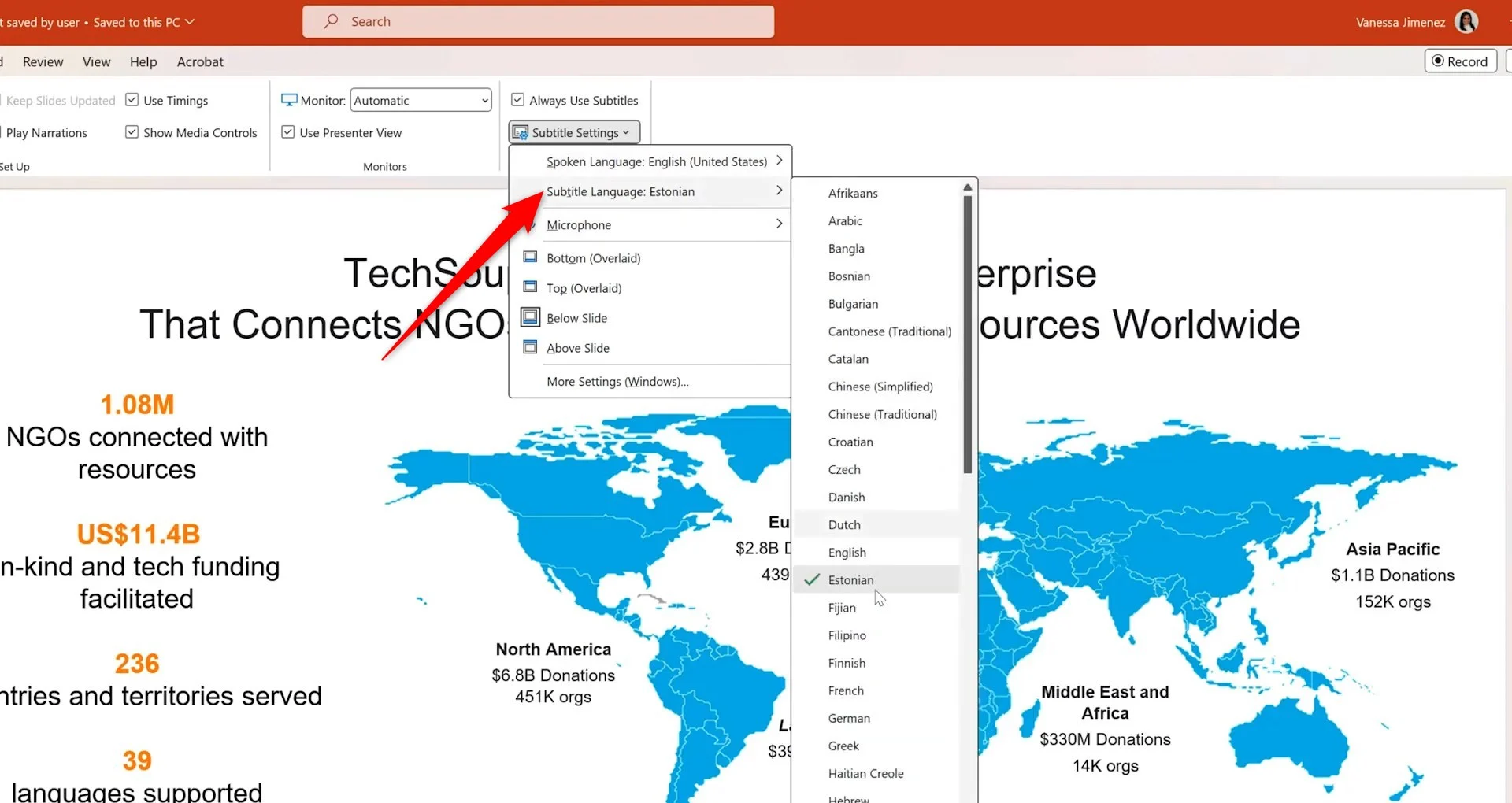
- بعد ذلك، تحتاج إلى النقر فوق الزر " من البداية" الموجود في أقصى الجانب الأيسر من علامة التبويب "عرض الشرائح" .
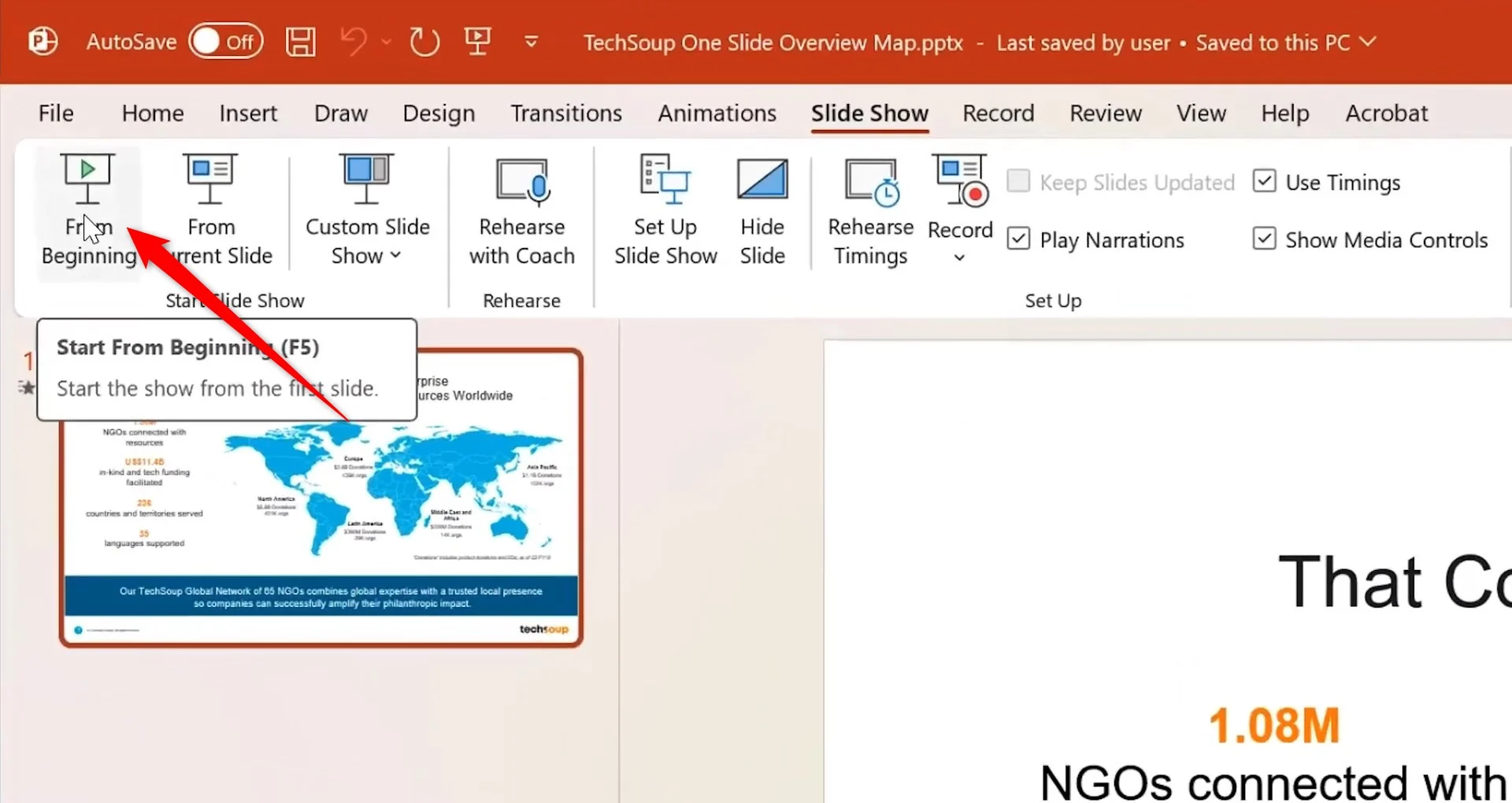
- ستبدأ معاينة العرض التقديمي الخاص بك. ستجد أيقونة الترجمة في أسفل اليسار، والتي تشبه لوحة المفاتيح .

- كل ما عليك فعله الآن هو التحدث عبر الميكروفون، ومن المفترض أن تظهر الترجمة المباشرة في المكان المخصص في شرائح PowerPoint الخاصة بك.
- أثناء النقر على الشرائح، ستستمر ترجماتك في ترجمة كل ما تقوله في الميكروفون.
ما هي اللغات المدعومة للتسميات التوضيحية والترجمة المباشرة في PowerPoint؟
وفقًا لمايكروسوفت، هناك لغات مختلفة يدعمها PowerPoint، مثل الإدخال الصوتي للتسميات التوضيحية المباشرة والعناوين الفرعية لـ Microsoft 365. اللغات التي تم وضع علامة "معاينة" عليها متاحة مسبقًا للدعم الكامل ولها دقة أقل.
اللغات المنطوقة مدعومة بالتسميات التوضيحية المباشرة والترجمات عبر الإدخال الصوتي
اللغات المدعومة بالكامل | معاينة اللغات * |
|---|---|
الصينية (جمهورية الصين الشعبية) | عربي |
الإنجليزية (كندا) | دانماركي |
الإنجليزية (المملكة المتحدة) | هولندي |
الإنجليزية (الولايات المتحدة) | الإنجليزية (أستراليا) |
الفرنسية (فرنسا) | الإنجليزية (الهند) |
الألمانية (ألمانيا) | الفنلندية |
الإيطالية (إيطاليا) | الفرنسية (كندا) |
الإسبانية (إسبانيا) | الهندية |
اليابانية | |
كوري | |
النرويجية | |
البرتغالية (البرازيل) | |
الروسية | |
الإسبانية (المكسيك) | |
السويدية |
اللغات التي تظهر على الشاشة مدعومة بالتسميات التوضيحية المباشرة والعناوين الفرعية في إخراج النص
| الأفريكانية | لاتفيا |
| عربي | الليتوانية |
| البنغالية | مدغشقر |
| البوسنية | لغة الملايو |
| البلغارية | المالطية |
| الكانتونية (التقليدية) | الماوري |
| الكاتالونية | النرويجية (بوكمال) |
| الصينية (المبسطة) | الفارسية |
| الصينية (التقليدية) | بولندي |
| الكرواتية | البرتغالية |
| التشيكية | كويريتارو أوتومي |
| دانماركي | روماني |
| هولندي | الروسية |
| إنجليزي | ساموا |
| الإستونية | الصربية (السيريلية) |
| فيجي | الصربية (اللاتينية) |
| فلبينية | السلوفاكية |
| الفنلندية | السلوفينية |
| فرنسي | الأسبانية |
| الألمانية | السويدية |
| اليونانية | تاهيتي |
| الكريول الهايتية | التاميل |
| العبرية | التيلجو |
| الهندية | التايلاندية |
| همونغ داو | تونجا |
| المجرية | تركي |
| الأيسلندية | الأوكرانية |
| الاندونيسية | الأردية |
| ايطالي | الفيتنامية |
| اليابانية | الويلزية |
| السواحلية | يوكاتيك مايا |
| كوري |
نصائح للحصول على الترجمة الصحيحة لتظهر في العرض التقديمي الخاص بك
ستساعدك الخطوات المذكورة أعلاه على تشغيل الترجمة المباشرة في شرائح PowerPoint. تشبه هذه الميزة أنظمة التشغيل الأخرى، بما في ذلك إصدار الويب من Microsoft 365. ومع ذلك، فإن مجرد تشغيل الميزة لا يضمن حصولك على ترجمة صحيحة بنسبة 100% أو التسميات التوضيحية التي تم إنشاؤها. ولهذا ذكرنا بعض النصائح والحيل:

- يجب عليك التأكد من أن صوتك مرتفع وواضح حتى تتمكن ميزة الترجمة من التقاط صوتك وتحويله إلى نص.
- تأكد من أنك تستخدم ميكروفونًا عالي الجودة قريبًا من فمك للترجمة الصحيحة للكلمات. تعتبر الميكروفونات المدمجة جيدة لأغراض الطوارئ ولكنها ليست حساسة بدرجة كافية لالتقاط كل كلمة.
- يعد الميكروفون الذي يعمل بتقنية Bluetooth أو اللاسلكي هو الأنسب للحالات التي يتعين عليك فيها التنقل أثناء العرض التقديمي.
- لا تتعجل أثناء التحدث في الميكروفون؛ خذ وقتك واستخدم تعديل الصوت، مما يسهل على الميكروفون إنشاء النص.
- قبل الصعود إلى المسرح لتقديم العرض التقديمي النهائي، تأكد من أن الميزة تعمل بالشكل الذي تفضله. تحقق من الإعدادات وتأكد من أن كل إعداد يتوافق مع رغبتك.
- تجنب أو قم بإزالة الضوضاء في الخلفية أثناء العرض التقديمي الذي قد يتداخل مع صوتك.
- تعتمد التسميات التوضيحية والترجمة المباشرة على خدمات الكلام المستندة إلى السحابة، لذا تأكد من أن اتصالك بالإنترنت مستقر وسريع.
اجعل شريحة PowerPoint الخاصة بك قابلة للتقديم للجميع
يعاني البعض منا من إعاقة سمعية، مما قد يشكل عائقًا أمامنا في فهم موضوع مهم يتم تقديمه. في مثل هذه الحالات، يمكن أن يؤدي تشغيل الترجمة المباشرة أو استخدام ميزة التسميات التوضيحية في PowerPoint إلى كسر الجمود. إذا كنت تبحث عن بعض من أفضل قوالب العروض التقديمية، فيمكنك الاطلاع على القائمة المذكورة في دليلنا المخصص.
